Kako prenesti .Net Framework katere koli različice za Windows 11/10/8.1/7
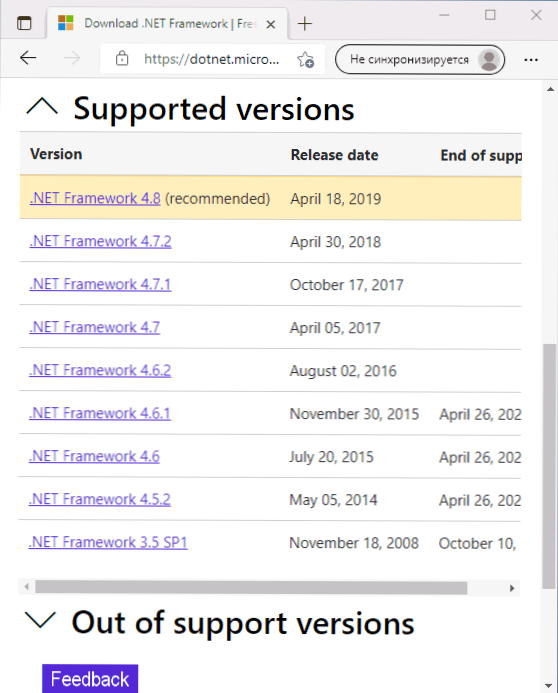
- 2871
- 221
- Van Zulauf
Če delovanje določenega programa zahteva namestitev .Neto okvir določene različice, vendar lahko enostavno prenesete potrebne komponente z uradnega Microsoftovega spletnega mesta, vendar to pogosto ni potrebno. Med namestitvijo je treba upoštevati tudi nekatere odtenke, o katerih nekateri začetniki ne vedo.
V teh preprostih navodilih za začetnike o tem, kako prenesti .Net Framework 4.5, 4.6, 4.7, 4.8, 4.0 ali 3.5 za X64 in 32-bitne različice Windows 11 in 10, Windows 7 in 8.1, pa tudi nekatere funkcije, ki jih je uporabljati. Na tesno temo: Kako prenesti porazdeljene komponente Microsoft Visual C ++ Redistributable All različice.
- nalaganje .Neto okvir z uradnega spletnega mesta
- Značilnosti namestitve
- Video navodila
Nalaganje namestitvenega programa .Net Framework z uradnega spletnega mesta Microsoft
Prej so spletne namestitvene namestitve in namestitve brez povezave .Neto okvir je bil razdeljen na različne strani nalaganja uradnega spletnega mesta. Zdaj so vsi na voljo v okviru ene same strani, nalaganje, iz katere je čim bolj preprosta:
- Pojdite na uradno spletno stran https: // dotnet.Microsoft.Com/download/dotnet-framework
- Izberite različico, ki jo morate prenesti (v razdelku Podprte različice - trenutno podprte različice .Net Framework, v podpornih različicah - stare različice).
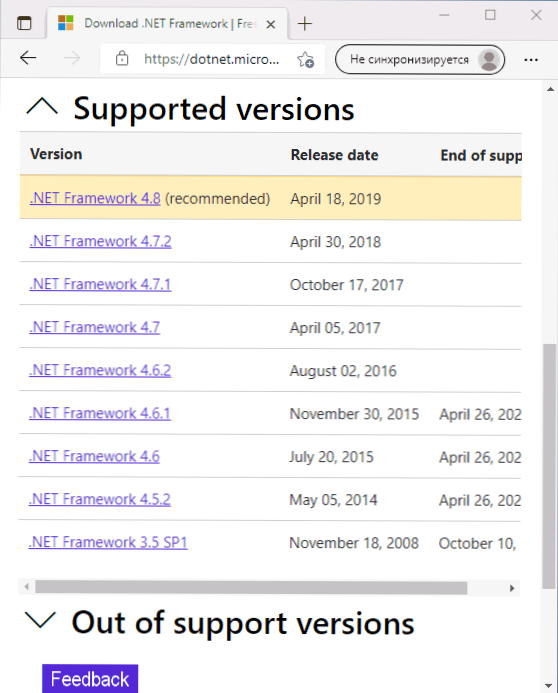
- Na naslednji strani si boste ogledali dva gumba za hitro nalaganje in spodaj - tabela, na kateri bodo predstavljeni spletni namestitveni program, namestitveni program brez povezave. Pa tudi dve možnosti .Net Framework - Dev Pack za razvijalce in čas izvajanja za zagon programov s strani uporabnikov. Priporočam, da prenesete namestitveni program Offline, če je vaša naloga preprosta zagon programa.
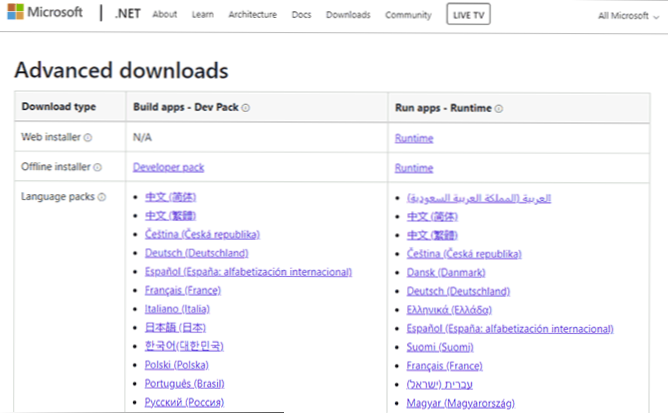
- Po prenosu in namestitvi lahko po potrebi prenesete in namestite paket ruskega jezika za nameščeno različico .Net Framework - Povezave za nalaganje bodo na isti strani, kjer je bil namestitveni program prenesen.
Ko se med namestitvijo pojavijo napake, najprej bodite pozorni na to, da blokiranje namestitvenega programa ne vključuje blokiranja (na dnu zavihka "General") in upoštevajte tudi, da če izklopite storitve Windows Update, lahko povzroči tudi napake.
Značilnosti namestitve .Neto okvir
In zdaj nekaj točk, ki jih je morda koristno vedeti v okviru prenosa in namestitve .Net Framework:
- Komponente .Net Framework 4. različica (4.8) Vključeno v oskrbo sistema Windows 11 in Windows 10 in so vključene v privzeto.
- .Net Framework 3.5 in 2.0 Ne morete prenesti v sistemu Windows 11 in 10, samo vklopite ustrezno komponento, več: Kako omogočiti dodatne komponente Windows 11 in Windows 10.
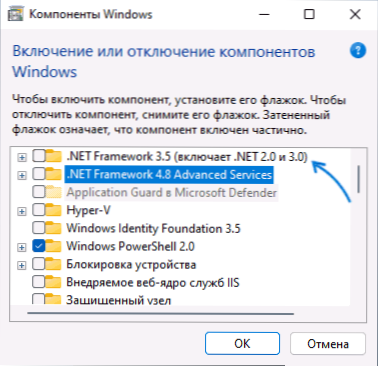
- V smislu združljivosti različnih različic .Net Framework Situacija je naslednja: če je program potreben .Net Framework 4.5, potem bo deloval z različico 4.8. Če je potreben program za zagon .Net Framework 3.5, potem prisotnost 4 različic v sistemu ni dovolj: jo bo treba ločeno namestiti .Net Framework 3.5 (Izbrišite razpoložljivo različico 4.8 ali drugo ni potrebno hkrati).
Video navodila
- « Kakšna datoteka AAE, kako jo odpreti in ali je mogoče izbrisati
- Nadzorna plošča NVIDIA se ne odpre - kako jo popraviti »

